尤娜dintre 解决方案 共同分辨率的若干 问题 cu 系统 操作 Windows 这是 开机 他们在 安全 Mode是更精确的方式 诊断 和 赔偿 a 系统错误。在 早期版本的 Windows用户可以访问 安全 Mode (大多数情况下)的关键 F8。在 Windows 8 但是,在 引导菜单 完全改变了,事情也不尽相同(由 default至少)。 所以 我们怎样才能访问安全 Mode in Windows 8?
一种方式 开机进入安全 Mode 是通过新的启动菜单。 在系统启动后,显示启动菜单时,选择 高级启动选项>疑难解答>高级 options.
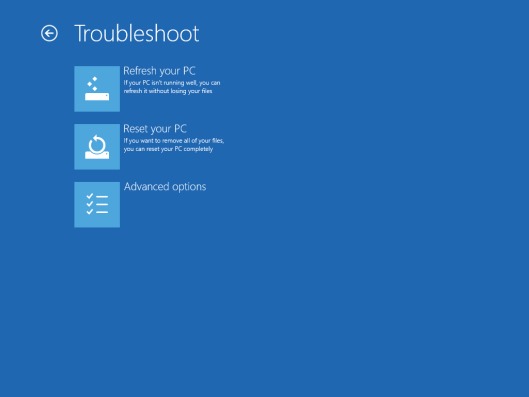
在出现的菜单中,选择 创业公司 Settings. Windows 会问你 重启系统 为了让更多的选项,包括 安全启动 Mode.
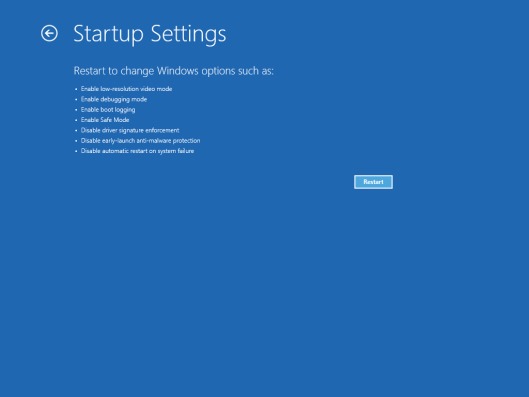
重启系统后,列表如下 启动选项可通过功能键从 F1 la F9. 访问安全 Mode F4型.
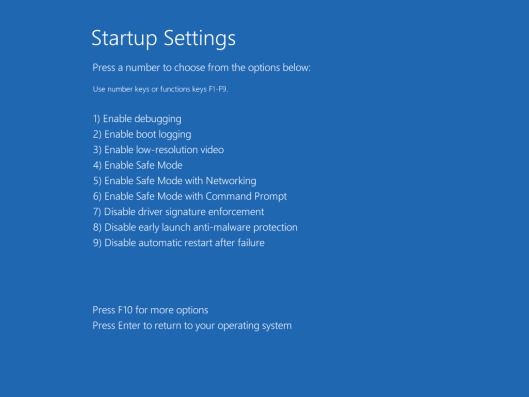
哪里 访问安全 Mode 通过新的启动菜单,它似乎太复杂,另一种方法是将 激活旧的引导菜单 通过 Command Prompt。 打开 CMD cu 的特权 administrator (即不解决任何问题),然后键入命令
bcdedit /设置{default引导程序遗留
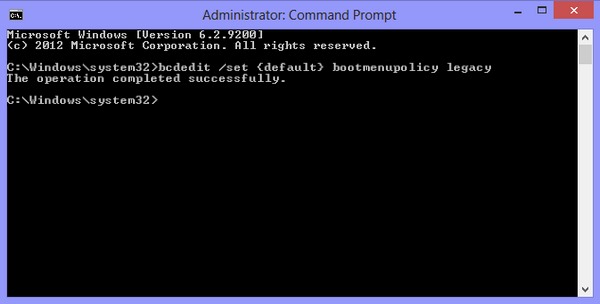
消息后 操作syccessfully完成 显示,重启系统,按F8键进入 安全 Mode 和其他 高级启动选项。 如果你想 再次启动新的启动菜单打开 Command Prompt (还享有以下特权 administrator),然后输入命令
bcdedit /设置{default}标准引导规则
STEALTH SETTINGS -如何启动 Windows 8 安全 Mode